Kennisartikelen maken
Schrijf een kennisartikel om informatie met technici te delen. Voeg afbeeldingen en video's toe om dingen beter uit te leggen en de artikelen interessant te maken. Nadat u een kennisartikel hebt gemaakt, kunt u het artikel laten beoordelen of plannen voor publicatie. Een artikel is pas beschikbaar voor dispatchers en technici als het artikel is gepubliceerd.
Een kennisartikel maken
Ga in Field Service naar Instellingen>Kennisbeheer>Kennisartikelen en selecteer Nieuw of Nieuw op basis van sjabloon.
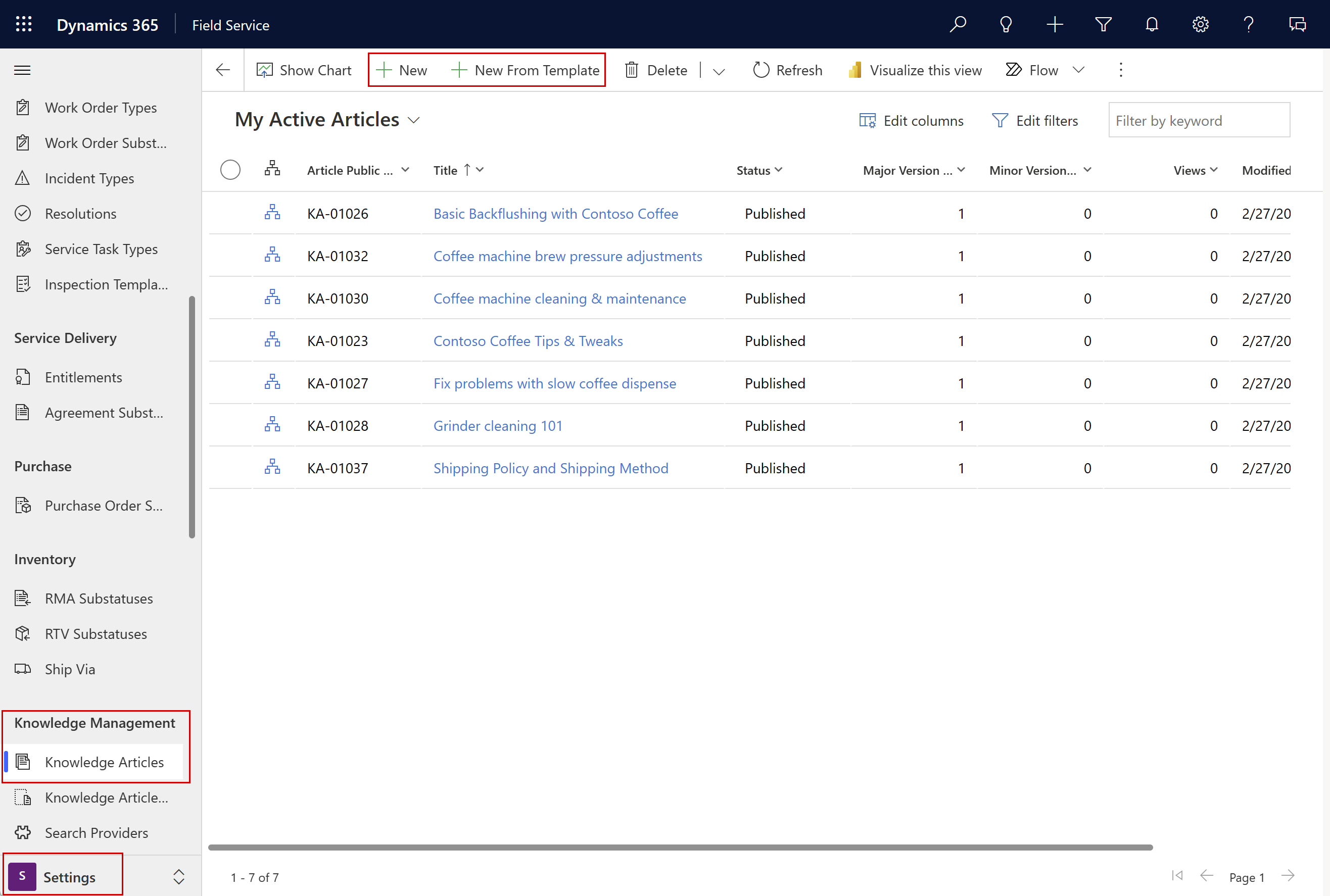
Vul in de sectie Artikelinhoud van het tabblad Inhoud de volgende gegevens in:
- Titel: typ een beschrijvende titel die het onderwerp aangeeft en het doel van het artikel op een beknopte manier.
- Trefwoorden: typ of selecteer trefwoorden voor het artikel. Deze trefwoorden worden gebruikt om in de knowledge base te zoeken naar artikelen. Scheid zoekwoorden met komma's.
- Beschrijving: typ of selecteer een korte beschrijving van het artikel. De beschrijving wordt weergegeven in de zoekresultaten en wordt voor zoekmachineoptimalisatie gebruikt.
In de sectie Inhoud, voegt u de inhoud voor uw kennisartikel toe. Voeg tekst, afbeeldingen en video's toe aan het kennisartikel. Meer informatie over de editor van ontwerptekst.
Selecteer Opslaan.
Een kennisartikel beoordelen
Als u zeker wilt weten dat de inhoud die u hebt gemaakt, klopt, moet iemand deze controleren. U kunt een artikel markeren voor controle of direct toewijzen aan een specifieke persoon of wachtrij.
Open het artikel.
Wijzig Reden van status in Moet worden geëvalueerd. U kunt het artikel ook toewijzen aan de revisor.
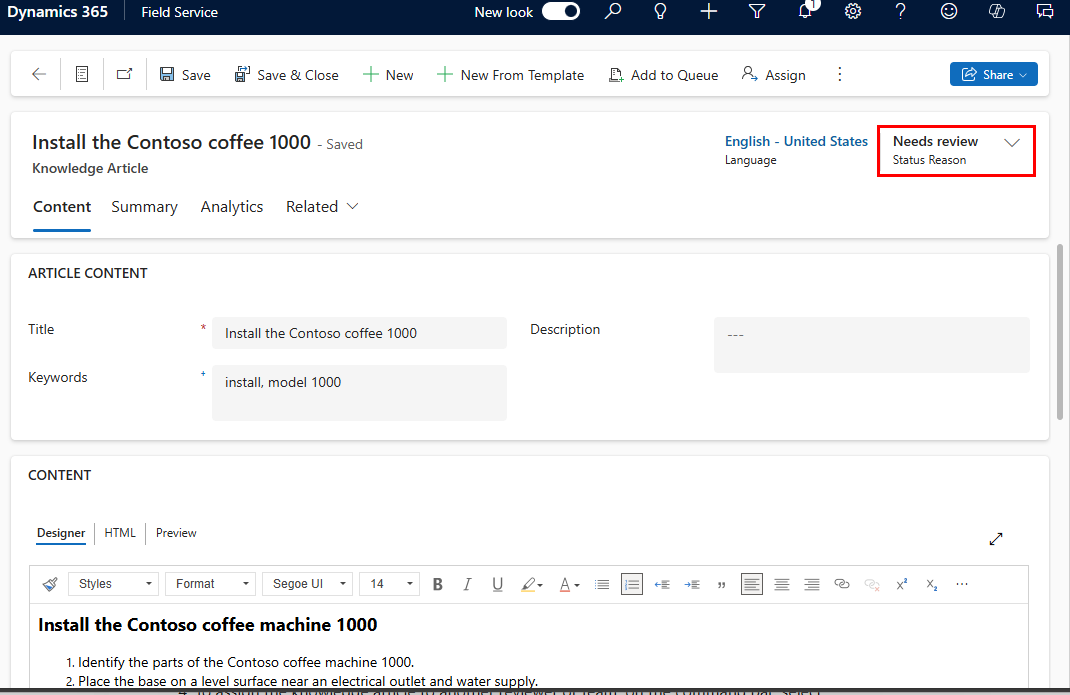
Revisoren kunnen Reden van de status wijzigen in Ter beoordeling wanneer ze het artikel beoordelen.
Wanneer de revisor tevreden is over het artikel, selecteert deze op de opdrachtbalk de optie Meer opdrachten (⋮) >Goedkeuren.
Een kennisartikel publiceren
Als de informatie in het artikel is voltooid en gecontroleerd, kunt u het artikel publiceren om het beschikbaar te maken voor uw technici. U kunt het artikel onmiddellijk publiceren of het plannen voor een later tijdstip.
Open het artikel.
Selecteer op de opdrachtbalk Meer opdrachten (⋮) >Publiceren.
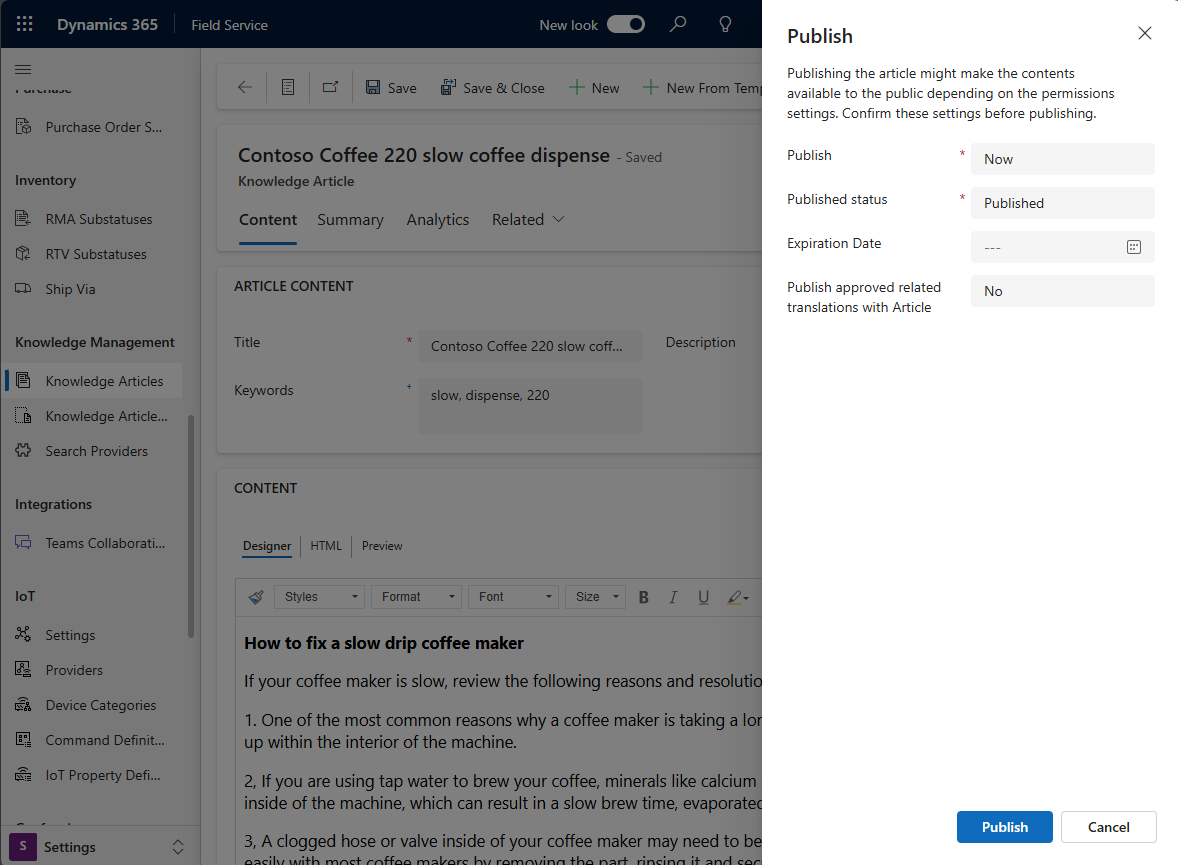
Voer de volgende informatie in:
- Publiceren: geef op of u het kennisartikel nu of in de toekomst wilt publiceren. Als u het artikel in de toekomst wilt publiceren, selecteert u in het veld Publiceren op en selecteert u een datum en tijd.
- Publicatiestatus: selecteer de status die het artikel moet krijgen nadat het is gepubliceerd. Standaard is Gepubliceerd geselecteerd.
- Verloopdatum: selecteer een datum en tijd waarop het gepubliceerde artikel moet verlopen, indien van toepassing. Verlopen artikelen zijn niet meer beschikbaar in zoekacties. Als u een verloopdatum hebt ingesteld, selecteert u de status die het kennisartikel moet krijgen nadat het is verlopen.
- Goedgekeurde gerelateerde vertalingen publiceren met artikel: selecteer Ja als u alle verwante vertaalde artikelen met het artikel wilt publiceren.
Selecteer Publiceren. Reden van status verandert in Gepubliceerd.
Een gepubliceerd kennisartikel bijwerken
Mogelijk wilt u een gepubliceerd kennisartikel bijwerken zonder een primaire of secundaire versie te maken. Het is bijvoorbeeld mogelijk dat u grammaticale fouten wilt verbeteren of kleine aanpassingen wilt doorvoeren op basis van feedback. Gebruikers met het recht Publiceren kunnen een gepubliceerd artikel bijwerken.
Open het gepubliceerde artikel dat u wilt bewerken.
Breng de nodige wijzigingen aan.
Selecteer op de opdrachtbalk Bijwerken.
Sluit het artikel.